اپنے واٹس ایپ گروپ میں تھوڑا سا مسالا شامل کرنا چاہتے ہیں؟ ٹھیک ہے، آپ صحیح جگہ پر آئے ہیں! اس مضمون میں ہم آپ کو دکھائیں گے۔ کسی شخص کو واٹس ایپ گروپ میں کیسے شامل کیا جائے۔ پلک جھپکتے ہی. چاہے آپ رابطہ کی معلومات کے مینو سے ایک گروپ بنانا چاہتے ہیں، کسی کو موجودہ گروپ میں مدعو کرنا چاہتے ہیں، یا ایک بالکل نئی کمیونٹی بنانا چاہتے ہیں، ہمارے پاس آپ کے لیے تمام تجاویز موجود ہیں۔ تو، گروپوں کا ماسٹر بننے کے لیے تیار ہو جائیں۔ WhatsApp کے اور اپنی گفتگو میں مزہ شامل کریں!
مواد کی میز
کسی شخص کو واٹس ایپ گروپ میں کیسے شامل کیا جائے؟
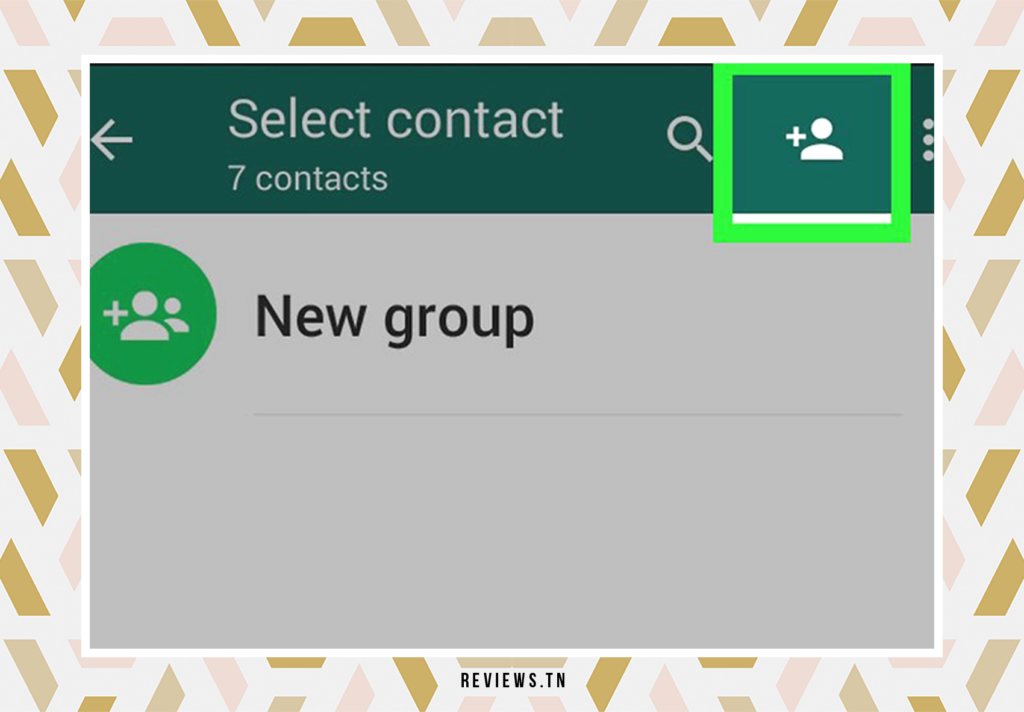
چاہے آپ اس کے باقاعدہ صارف ہیں۔ WhatsApp کے یا آپ نے ابھی ابھی یہ فوری پیغام رسانی کا پلیٹ فارم دریافت کیا ہے، آپ نے شاید پہلے ہی کسی کو جاری گفتگو میں شامل کرنے کی ضرورت محسوس کی ہوگی۔ ہوسکتا ہے کہ آپ نے دوستوں کے ساتھ فلمی رات یا رات کے کھانے کا منصوبہ بنایا ہو، اور آپ مواصلات کو آسان بنانے کے لیے ہر ایک کے ساتھ ایک گروپ بنانا چاہتے ہیں۔ سب کے بعد، فلم کے وقت یا رات کے کھانے کے مینو پر ایک جگہ پر بات کرنا بہت آسان ہے، ٹھیک ہے؟
دنیا میں سب سے زیادہ استعمال ہونے والی میسجنگ ایپلی کیشن واٹس ایپ درحقیقت یہ امکان پیش کرتا ہے۔ چاہے دو یا تین افراد کے ایک چھوٹے سے گروپ کے لیے، یا کئی سو اراکین کی ایک بڑی کمیونٹی کے لیے، WhatsApp آپ کو لوگوں کو موجودہ گفتگو میں جلدی اور آسانی سے شامل کرنے کی اجازت دیتا ہے۔
تو، آپ کسی کو واٹس ایپ گروپ میں شامل کرنے کے بارے میں بالکل کیسے جاتے ہیں؟ اس کے لیے دو اہم طریقے ہیں: ایک گروپ بنائیں رابطہ کی معلومات کے مینو سے یا کسی موجودہ WhatsApp گروپ میں فرد کو مدعو کریں۔ تاہم، نوٹ کریں کہ صرف گروپ ایڈمنسٹریٹر ہی دوسروں کو WhatsApp گروپ میں مدعو کرنے کی اہلیت رکھتے ہیں۔
پہلے وہ واٹس ایپ گروپ کھولیں جس میں آپ کسی کو شامل کرنا چاہتے ہیں۔ اس سے کوئی فرق نہیں پڑتا کہ آپ آئی فون یا اینڈرائیڈ استعمال کر رہے ہیں، انٹرفیس کافی مماثل ہے۔ ایک بار جب آپ گروپ میں ہیں، گروپ کی معلومات کے مینو کو منتخب کریں۔ وہاں آپ کو "شرکا کو شامل کریں" کا آپشن ملے گا۔ اس پر کلک کرنے سے، آپ اپنے فون میں رابطوں کو تلاش کر سکیں گے اور انہیں گروپ چیٹ میں شامل کرنے کے لیے منتخب کر سکیں گے۔ جس رابطے کو آپ شامل کرنا چاہتے ہیں اسے منتخب کرنے کے بعد، انہیں گروپ میں شامل کرنے کے لیے "شامل کریں" پر کلک کریں۔
کسی کو واٹس ایپ گروپ میں شامل کرنے کا ایک اور طریقہ بھی ہے۔ آپ ایک لنک بنا کر اس شخص کو دعوت نامہ بھیج سکتے ہیں۔ ایسا کرنے کے لیے، گروپ انفارمیشن مینو میں، "لنک کے ذریعے گروپ میں مدعو کریں" پر کلک کریں۔ اس کے بعد آپ لنک بنانے کے لیے ایک آپشن کا انتخاب کر سکتے ہیں، جیسے کہ اسے WhatsApp کے ذریعے بھیجنا، لنک کو کاپی کرنا، یا QR کوڈ بنانا۔
ان طریقوں کے علاوہ، آپ ڈیسک ٹاپ ایپ کے ذریعے کسی کو واٹس ایپ گروپ میں بھی شامل کر سکتے ہیں۔ اس عمل کو اس مضمون میں تفصیل سے بیان کیا گیا ہے۔ چاہے آپ ونڈوز یا میک ایپ استعمال کریں، کسی کو گروپ میں شامل کرنے کا انٹرفیس ایک جیسا ہے۔ آپ ایک گروپ منتخب کر سکتے ہیں، اوپر گروپ کے نام پر کلک کریں، پھر کسی کو گروپ میں شامل کرنے کے لیے "شرکاء شامل کریں" کو منتخب کریں۔ آپ کے پاس مینو سے کوئی رابطہ ڈھونڈنے اور شامل کرنے کا اختیار بھی ہے، یا ڈیسک ٹاپ پر ایک لنک کے ذریعے کسی کو WhatsApp گروپ میں مدعو کرنے کا اختیار بھی ہے۔
دیکھنے کے لیے >> واٹس ایپ پر میسج شیڈول کرنے کا طریقہ: اپنے پیغامات کو شیڈول کرنے کے لیے مکمل گائیڈ اور ٹپس & واٹس ایپ کو اپ ڈیٹ کرنے کا طریقہ: آئی فون اور اینڈرائیڈ کے لیے مکمل گائیڈ
رابطہ کی معلومات کے مینو سے ایک گروپ بنائیں
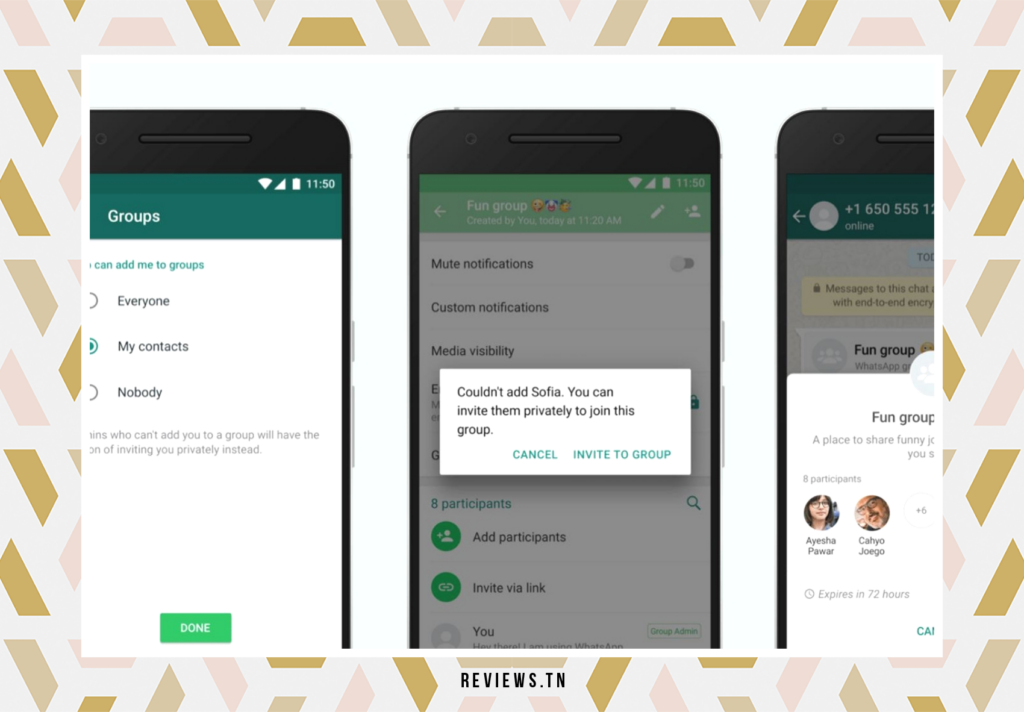
واٹس ایپ پر کسی کو گروپ چیٹ میں شامل کرنا حیرت انگیز طور پر آسان ہے۔ آسان ترین طریقوں میں سے ایک ہے۔ رابطہ کی معلومات کے مینو سے ایک گروپ بنائیں. یہاں یہ ہے کہ آپ اسے کیسے کر سکتے ہیں:
- سب سے پہلے اپنا واٹس ایپ کھولیں۔ یہ ایک سبز بٹن ہے جس کے اندر ایک سفید فون ہے۔ یہ عام طور پر آپ کی ہوم اسکرین پر یا آپ کے ایپ ڈراور میں ہوتا ہے۔
- پھر اس رابطے کے ساتھ موجودہ گفتگو کو منتخب کریں جسے آپ گروپ میں شامل کرنا چاہتے ہیں۔ ایسا کرنے کے لیے، رابطے کے نام پر ٹیپ کریں جو بات چیت کے اوپر ظاہر ہوتا ہے۔
- اس کے بعد آپ کو "شخص کے ساتھ ایک گروپ بنائیں" کا آپشن نظر آئے گا۔ اسے تھپتھپائیں۔ یہ ایسا ہی ہے جیسے آپ اس شخص کو ایک مباشرت پارٹی، الفاظ کی پارٹی اور اشتراک میں مدعو کر رہے ہوں!
- اب اگلے مہمان کو تلاش کرنے کا وقت آگیا ہے۔ اپنی رابطہ فہرست سے، کسی دوسرے شخص کو منتخب کریں جسے آپ اس گروپ میں دیکھنا چاہتے ہیں۔ پھر اپنی اسکرین کے نیچے تیر کے نشان پر ٹیپ کریں۔
- ایک بار یہ ہو جانے کے بعد، آپ گروپ بنانے کے ایک نئے مرحلے میں داخل ہوں گے: نام دینا۔ اپنے گروپ کا نام درج کریں۔ کچھ متعلقہ اور شاید مزے کا انتخاب کریں۔ یہ وہی ہے جو گروپ کے ممبران کو ہر بار a موصول ہونے پر نظر آئے گا۔ پیغام گروپ کا.
- اگلا، اپنے گروپ کے لیے ایک تصویر اپ لوڈ کریں۔ یہ آپ کی کمپنی کے لوگو سے لے کر فیملی فوٹو، یا یہاں تک کہ آپ کی پسندیدہ میم تک کچھ بھی ہو سکتا ہے۔ یہ تصویر آپ کے گروپ کی بصری شناخت ہوگی۔
- کیا آپ چاہتے ہیں کہ آپ کے پیغامات ایک خاص وقت کے بعد غائب ہو جائیں؟ اگر ایسا ہے تو، آپ "Ephemeral Messages" آپشن کو فعال کر سکتے ہیں۔ چیزوں کو صاف اور منظم رکھنے کا یہ ایک دلچسپ طریقہ ہے۔
- آخر میں، ایک بار جب آپ اپنے گروپ کو کسٹمائز کر لیں، تو گروپ کو باضابطہ طور پر بنانے کے لیے چیک مارک کو تھپتھپائیں۔ مبارک ہو! اب آپ نے واٹس ایپ گروپ بنایا ہے۔
آپ صرف ان لوگوں کو مدعو کرنے تک محدود نہیں ہیں جنہیں آپ ذاتی طور پر جانتے ہیں۔ ایک گروپ ایڈمن کے طور پر، آپ کو کسی کو بھی گروپ میں شامل ہونے کی دعوت دینے کا اختیار ہے، جب تک کہ وہ WhatsApp پر ہوں۔ یہ متنوع پس منظر اور دنیا کے مختلف حصوں سے لوگوں کو اکٹھا کرنے کا ایک بہترین طریقہ ہے۔ لہذا، اپنے واٹس ایپ گروپ میں جتنے لوگ چاہیں بلا جھجھک شامل کریں۔
پڑھنے کے لیے >> کسی کو WhatsApp پر مدعو کرنے کا طریقہ: مکمل گائیڈ اور رابطے آسانی سے شامل کرنے کے لیے تجاویز
کسی کو موجودہ واٹس ایپ گروپ میں مدعو کریں۔
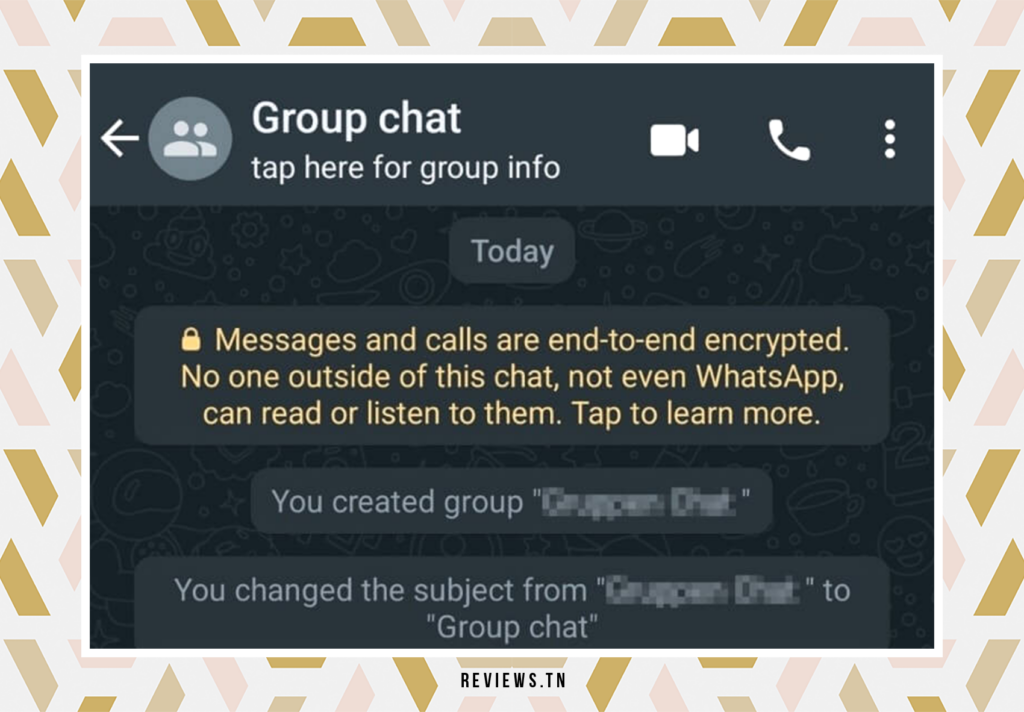
کسی نئے شخص کو WhatsApp پر گروپ چیٹ میں شامل ہونے کے لیے مدعو کرنے کا فن ایک مشکل کام ہو سکتا ہے اگر آپ صحیح اقدامات نہیں جانتے ہیں۔ تاہم، اگر آپ اپنے گروپ کے مباحثوں کو نئے تناظر اور تعاملات کے ساتھ بہتر بنانا چاہتے ہیں تو یہ ایک ضروری اقدام ہے۔ لیکن ہوشیار رہو، یہاں، فیصلہ سازی کی طاقت صرف اس کی ہے۔ گروپ ایڈمنسٹریٹرز. اگر آپ ان میں سے نہیں ہیں، تو آپ کو گروپ ایڈمنسٹریٹر سے اس شخص کو مدعو کرنے کی ضرورت ہوگی جسے آپ اپنی گروپ گفتگو میں شامل ہونا چاہتے ہیں۔
تو ایڈمن کسی کو واٹس ایپ پر گروپ چیٹ میں کیسے شامل کرسکتا ہے؟ سب سے پہلے، واٹس ایپ کھولیں اور متعلقہ گروپ میں جائیں۔ اگلا، گروپ کے نام کو تھپتھپائیں جو عام طور پر اسکرین کے اوپری حصے میں ظاہر ہوتا ہے۔ ایک نئی ونڈو کھلتی ہے، مختلف اختیارات پیش کرتی ہے۔ یہاں منتخب کریں " شرکاء کو شامل کریں۔" اس مینو سے آپ تلاش اور شامل کر سکتے ہیں۔ روابط. بس سرچ بار میں رابطے کا نام ٹائپ کریں، اور ایک بار جب آپ اسے تلاش کر لیں، اسے گروپ میں شامل کرنے کے لیے اسے منتخب کریں۔
آئی فون پر کسی کو واٹس ایپ گروپ میں کیسے شامل کریں۔
اگر آپ آئی فون استعمال کر رہے ہیں تو کسی کو واٹس ایپ گروپ چیٹ میں شامل کرنے کا عمل قدرے مختلف ہے۔ اسے کرنے کا طریقہ یہاں ہے:
- آئی فون کے لیے واٹس ایپ پر چیٹ کھولیں۔
- اسکرین کے اوپری حصے میں رابطے کا نام منتخب کریں۔
- دبانا " رابطہ کے ساتھ ایک گروپ بنائیں"۔
- وہ رابطہ تلاش کریں جسے آپ گفتگو میں شامل کرنا چاہتے ہیں اور "اگلا" کو منتخب کریں۔
- گروپ کا موضوع درج کریں، اگر آپ چاہیں تو پاپ اپ پیغامات کو فعال کریں، اور اوپر دائیں جانب "تخلیق کریں" پر ٹیپ کریں۔
تمام گروپ ممبران کو نئے گروپ کی تشکیل کے بارے میں ایک اطلاع موصول ہوگی۔ اب آپ نئے گروپ ممبران کے ساتھ چیٹنگ شروع کر سکتے ہیں۔ ان آسان اقدامات کے ساتھ، آپ کسی کو بھی اپنے واٹس ایپ گروپ میں شامل ہونے کی دعوت دے سکتے ہیں، اس طرح آپ کا کمیونیکیشن دائرہ وسیع ہو جاتا ہے۔
دریافت کرنے کے لیے >> ایس ایم ایس پر واٹس ایپ کو کیوں ترجیح دیتے ہیں: جاننے کے لیے فوائد اور نقصانات
ڈیسک ٹاپ ایپ کے ذریعے کسی کو واٹس ایپ گروپ میں شامل کریں۔
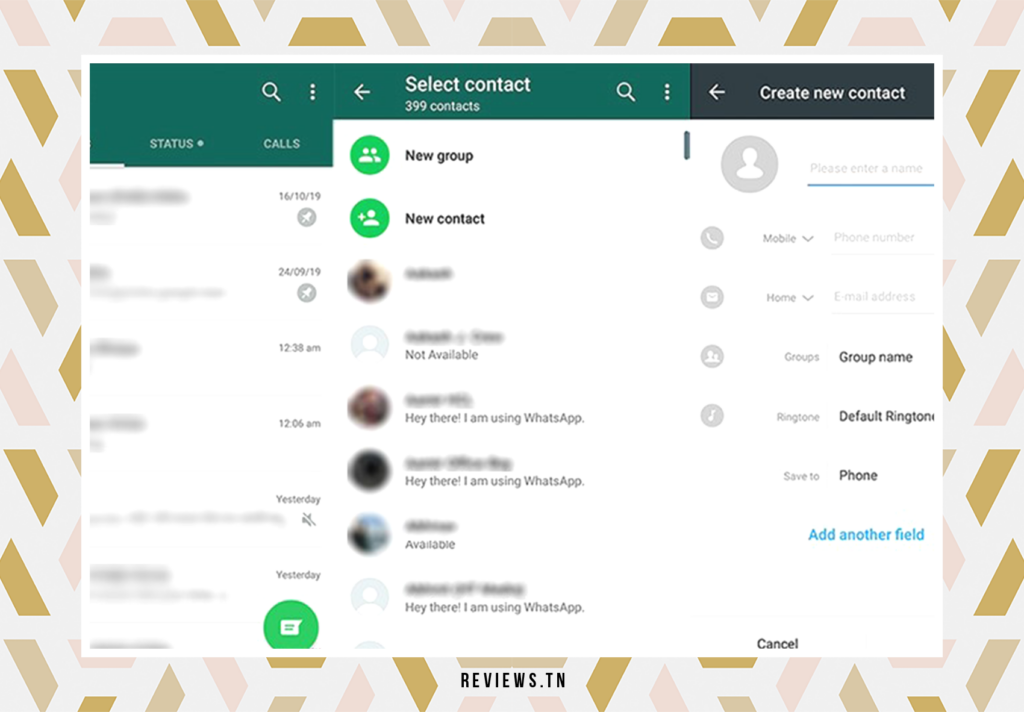
اگر آپ اپنے WhatsApp چیٹس کو منظم کرنے کے لیے اپنے کمپیوٹر کا استعمال کرنا پسند کرتے ہیں، تو آپ کو یہ جان کر خوشی ہوگی کہ آپ ڈیسک ٹاپ ایپ کا استعمال کرتے ہوئے کسی کو WhatsApp گروپ میں بھی شامل کر سکتے ہیں۔ چاہے یہ ونڈوز ہو یا میک ایپ، WhatsApp کا انٹرفیس اس عمل کو چند کلکس کی طرح آسان بنا دیتا ہے۔
اپنے WhatsApp ڈیسک ٹاپ ایپ کو کھولنے کے بعد، وہ گروپ منتخب کریں جس میں آپ ایک نئے شریک کو شامل کرنا چاہتے ہیں۔ گروپ کی تفصیلات تک رسائی کے لیے اسکرین کے اوپر گروپ کے نام پر کلک کریں۔ ایک بار وہاں، منتخب کریں "ایک شریک کو شامل کریں" اپنے گروپ میں ایک نیا ممبر شامل کرنا شروع کرنے کے لیے۔
ایسا کرنے کے لیے WhatsApp آپ کو دو اختیارات دیتا ہے۔ آپ یا تو ڈراپ ڈاؤن مینو سے کوئی رابطہ تلاش کر کے شامل کر سکتے ہیں یا لنک کے ذریعے کسی کو WhatsApp گروپ میں مدعو کر سکتے ہیں۔ اس لنک کو کسی بھی میسجنگ پلیٹ فارم کے ذریعے شیئر کیا جا سکتا ہے، جو بے مثال لچک فراہم کرتا ہے۔
دلچسپ بات یہ ہے کہ کسی تیسرے شخص کو واٹس ایپ پر گفتگو میں شامل کرنے یا مدعو کرنے سے یہ خود بخود ایک گروپ بناتا ہے۔ واٹس ایپ آپ سے گروپ کے مضمون میں داخل ہونے کو کہتا ہے جب یہ تین افراد کے ساتھ بنایا جاتا ہے۔ یہ آپ کے گروپوں کو مؤثر طریقے سے منظم اور درجہ بندی کرنے میں مدد کرتا ہے۔ لہذا، تین افراد صرف وٹس ایپ پر چیٹ کر سکتے ہیں اگر وہ ایک گروپ بنائیں۔ یہ فیچر واٹس ایپ کو منفرد بناتا ہے اور یقینی طور پر آپ کے چیٹ کے تجربے میں قدر میں اضافہ کرے گا۔
خلاصہ یہ کہ ڈیسک ٹاپ ایپ کے ذریعے کسی کو WhatsApp گروپ میں شامل کرنا ایک سادہ اور بدیہی عمل ہے۔ آپ جہاں کہیں بھی ہوں اپنے رابطوں سے جڑے رہتے ہوئے یہ آپ کو اپنے گروپس کو موثر طریقے سے منظم کرنے کی صلاحیت فراہم کرتا ہے۔
پڑھنے کے لیے >> واٹس ایپ ویب کام نہیں کر رہی: اسے ٹھیک کرنے کا طریقہ یہاں ہے۔
واٹس ایپ پر ایک کمیونٹی بنائیں
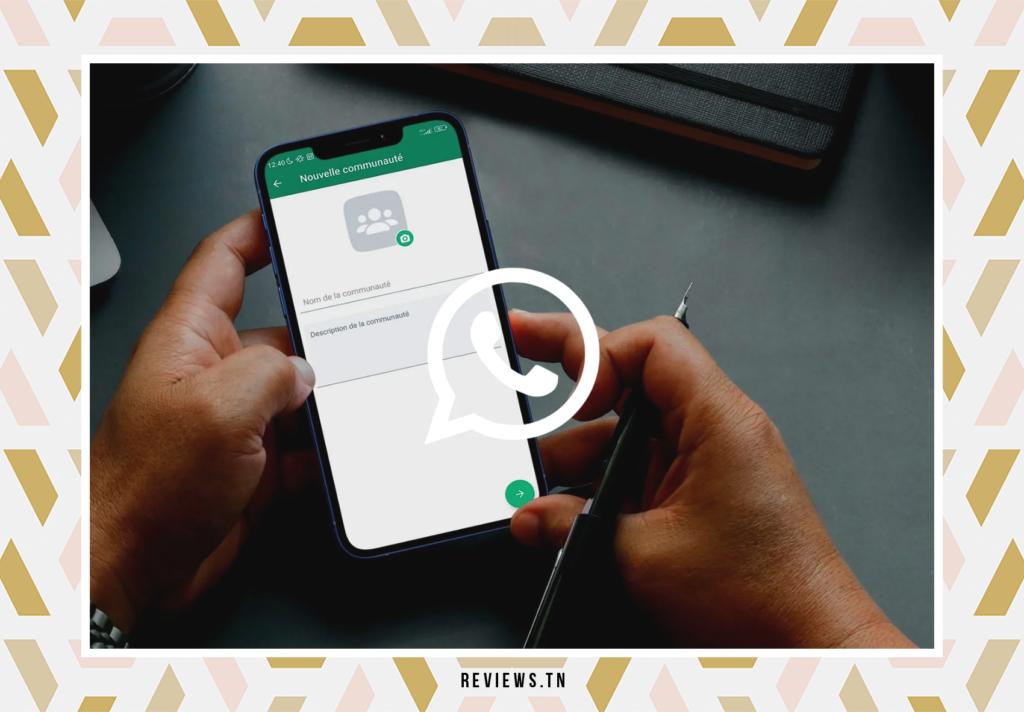
ایک ایسی جگہ کا تصور کریں جہاں آپ بیک وقت درجنوں، سیکڑوں، یا یہاں تک کہ ہزاروں لوگوں کو جوڑ سکتے ہیں، معلومات کا تبادلہ کر سکتے ہیں، خیالات اور تاثرات کا اشتراک کر سکتے ہیں۔ یہ بالکل وہی ہے جس سے آپ حاصل کرسکتے ہیں۔ واٹس ایپ پر ایک کمیونٹی بنانا. پلیٹ فارم پر لوگوں کی بڑی تعداد کو منظم کرنے کا یہ ہوشیار اور موثر طریقہ WhatsApp کو ایک سادہ میسجنگ ایپ سے ایک طاقتور کمیونیکیشن اور کمیونٹی مینجمنٹ ٹول میں بدل دیتا ہے۔
شروع کرنے سے پہلے، ہم مشورہ دیتے ہیں کہ آپ ایک سے مشورہ کریں۔ وقف مضمون گروپوں اور گروپوں کے درمیان لطیف لیکن اہم فرق کو جاننے کے لیے واٹس ایپ کمیونٹیز. ان اختلافات کو سمجھنے سے آپ کو اپنی مخصوص کمیونیکیشنز اور انتظامی ضروریات کے لیے بہترین آپشن کا انتخاب کرنے میں مدد مل سکتی ہے۔
کسی شخص کو واٹس ایپ گروپ میں شامل کریں۔ ایک سادہ اور بدیہی عمل ہے، چاہے آپ آئی فون پر ہوں یا ڈیسک ٹاپ ایپ پر۔ آپ رابطہ کی معلومات کے مینو سے ایک نیا گروپ بنا سکتے ہیں یا کسی کو موجودہ گروپ میں مدعو کر سکتے ہیں۔ ہر طریقہ کے اپنے فائدے ہوتے ہیں، لیکن نتیجہ ایک ہی ہوتا ہے: آپ ایک ہی وقت میں متعدد رابطوں کے ساتھ مؤثر طریقے سے بات چیت کر سکتے ہیں، مواصلاتی ہم آہنگی پیدا کر سکتے ہیں۔
گروپ ایڈمنز کو یہ اختیار حاصل ہے کہ وہ ایک سادہ گفتگو کو ایک متحرک گروپ میں تبدیل کر سکتے ہیں، اور آپ کے WhatsApp کے تجربے میں نئی جہتیں شامل کر سکتے ہیں۔ کے فن میں مہارت حاصل کر کےکسی شخص کو واٹس ایپ گروپ میں شامل کریں۔، آپ گفتگو کو تقویت بخشنے اور موثر گروپ مواصلات کا دروازہ کھولتے ہیں۔
یہ بھی دیکھیں >> یہ کیسے معلوم کریں کہ آیا آپ کی واٹس ایپ پر جاسوسی کی جا رہی ہے: 7 بتانے والی نشانیاں جنہیں آپ کو نظر انداز نہیں کرنا چاہیے۔
اکثر پوچھے گئے سوالات اور وزیٹر کے سوالات
کسی شخص کو WhatsApp پر گفتگو میں شامل کرنے کے لیے، آپ انفرادی گفتگو میں رابطہ کی معلومات کے مینو سے ایسا کر سکتے ہیں۔
واٹس ایپ گروپ بنانے کے لیے، واٹس ایپ کھولیں اور بات چیت کو منتخب کریں، پھر سب سے اوپر رابطے کے نام پر ٹیپ کریں۔ اسکرین کے نیچے "اس شخص کے ساتھ ایک گروپ بنائیں" پر ٹیپ کریں۔ اپنے رابطوں کی فہرست میں کسی دوسرے شخص کو تلاش کریں اور منتخب کریں، پھر نیچے تیر کے نشان پر ٹیپ کریں۔ گروپ کا نام درج کریں اور متعلقہ تصویر اپ لوڈ کریں۔ اگر آپ چاہیں تو آپ "ابدی پیغامات" کو بھی فعال کر سکتے ہیں۔ آخر میں، گروپ بنانے کے لیے چیک مارک پر ٹیپ کریں۔
اگر آپ ایڈمن نہیں ہیں تو آپ کو گروپ ایڈمن سے اس شخص کو مدعو کرنے کے لیے کہنے کی ضرورت ہے جسے آپ گروپ چیٹ میں شامل کرنا چاہتے ہیں۔ اگر آپ ایڈمنسٹریٹر ہیں، تو WhatsApp میں گروپ کھولیں، اسکرین کے اوپری حصے میں گروپ کے نام پر ٹیپ کریں، پھر "شرکاء شامل کریں" کو منتخب کریں۔ آپ ظاہر ہونے والے مینو سے رابطے تلاش اور شامل کر سکتے ہیں۔



